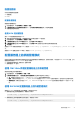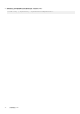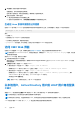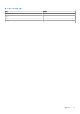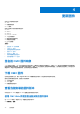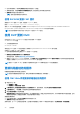Users Guide
Table Of Contents
- 适用于 PowerEdge FX2 和 FX2s 的 Dell Chassis Management Controller 2.0 版 用户指南
- 目录
- 概览
- 安装和设置 CMC
- 登录 CMC
- 更新固件
- 查看机箱信息和监测机箱与组件运行状况
- 配置 CMC
- 配置服务器
- 配置存储底座
- 配置 CMC 以发送警报
- 配置用户帐户和权限
- 配置 CMC 进行单点登录或智能卡登录
- 配置 CMC 以使用命令行控制台
- 使用 FlexAddress 和 FlexAddress Plus 卡
- 管理结构
- 使用 VLAN Manager
- 管理和监测电源
- 配置 PCIe 插槽
- 故障排除和恢复
- 常见问题
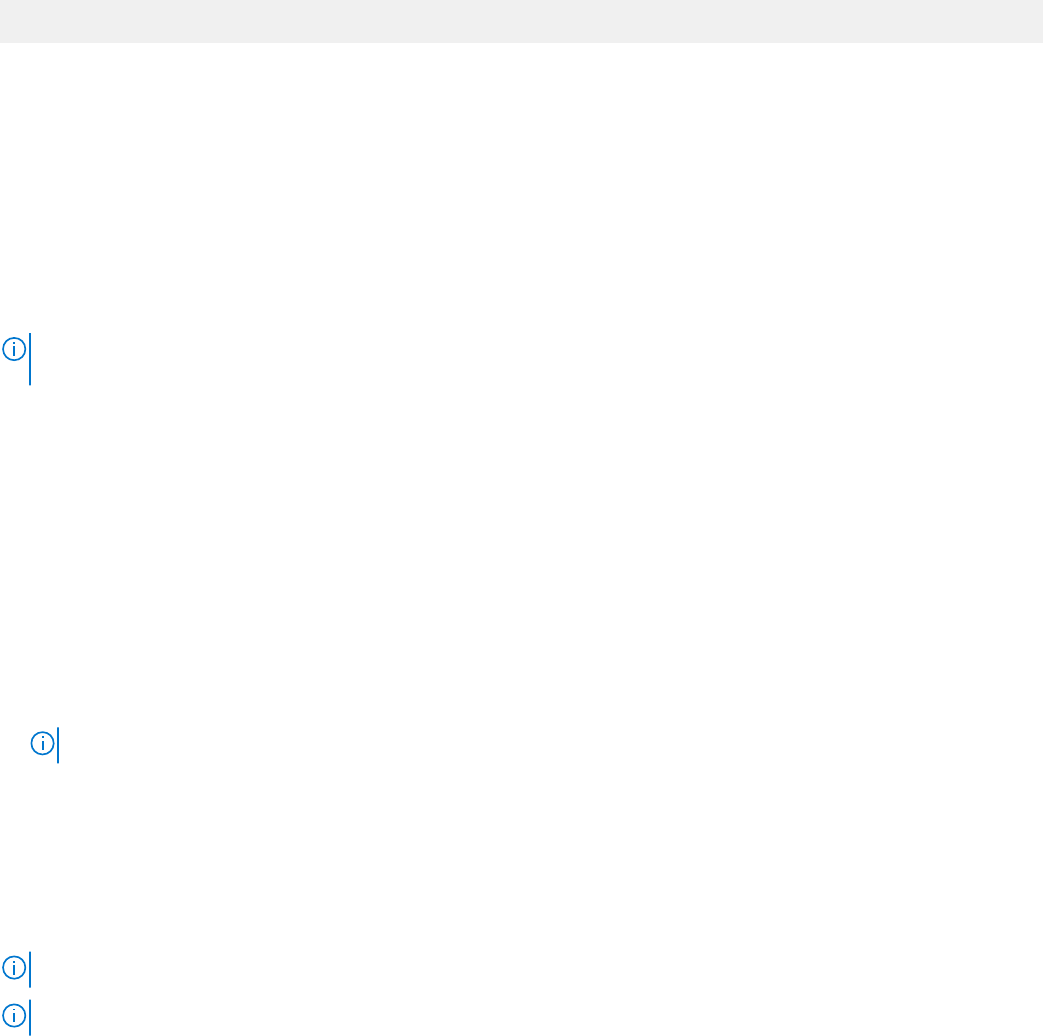
3. 单击生成,按指示在窗口中移动鼠标。
创建密钥后,您可以修改密钥注释字段。
还可以输入密码短语,来保证密钥的安全。确保将私人密钥保存起来。
4. 使用公共密钥时,有两个选项:
● 将公共密钥保存到文件中以便稍后上载。
● 使用文本选项添加帐户时,从供粘贴的公共密钥窗口中复制和粘贴文本。
生成在 Linux 系统中使用的公共密钥
适用于 Linux 客户端的 ssh-keygen 应用程序是不带图形用户界面的命令行工具。打开终端窗口,然后在 Shell 提示符处键入:
ssh-keygen –t rsa –b 1024 –C testing
其中,
–t 必须是 rsa。
–b 选项指定介于 768 和 4096 之间的加密位数。
–c 允许修改公共密钥注释,该选项是可选的。
< passphrase > 是可选的。命令完成后,使用公共文件传递到 RACADM 以便上载文件。
访问 CMC Web 界面
在使用 Web 界面登录 CMC 之前,请确保已配置支持的 Web 浏览器,并且已创建具有所需权限的用户帐户。
注: 如果使用 Microsoft Internet Explorer,请通过代理连接,如果看到 The XML page cannot be displayed 错误,则必须
禁用代理才能继续。
要访问 CMC Web 界面,请执行以下操作:
1. 打开您的系统支持的 Web 浏览器。
有关支持的 Web 浏览器的最新信息,请参阅 dell.com/support/manuals 上的 Dell Systems Software Support Matrix(Dell 系统
软件支持值表)。
2. 在地址字段中键入下面的 URL,然后按 <Enter>:
● 要访问使用 IPv4 地址的 CMC,请输入:https://<CMC IP address>
如果默认的 HTTPS 端口号(端口 443)已更改,请键入:https://<CMC IP address>:<port number>
● 要访问使用 IPv6 地址的 CMC,请输入:https://[<CMC IP address>]
如果默认的 HTTPS 端口号(端口 443)已更改,请键入:https://[<CMC IP address>]:<port number>,其中
<CMC IP address> 是 CMC 的 IP 地址,<port number> 是 HTTPS 端口号。
此时将显示 CMC 登录页面。
注: 使用 IPv6 时,必须用方括号 ([ ]) 将 CMC IP 地址括起来。
以本地用户、Active Directory 用户或 LDAP 用户身份登录
CMC
要登录 CMC,您必须拥有包含登录 CMC 权限的 CMC 帐户。默认根帐户是 CMC 附带的默认管理帐户。
注: 为增加安全性,建议您在首次设置时更改根帐户的默认密码。
注: 如果启用了证书验证,则应提供系统的 FQDN。如果在启用证书验证的同时提供域控制器的 IP 地址,则登录会失败。
CMC 不支持扩展的 ASCII 字符(如 ß、å、é、ü)或主要在非英语语言中使用的其他字符。
34 登录 CMC